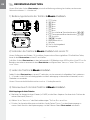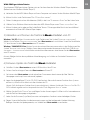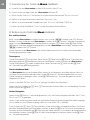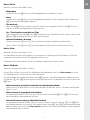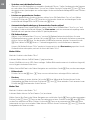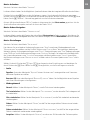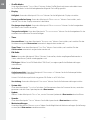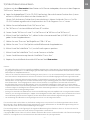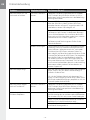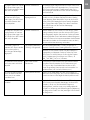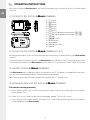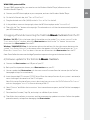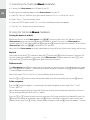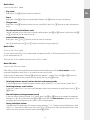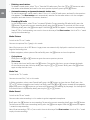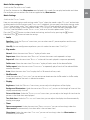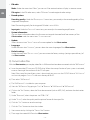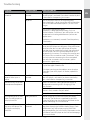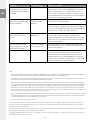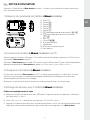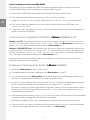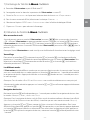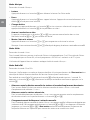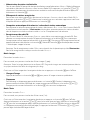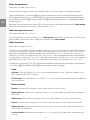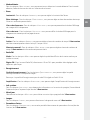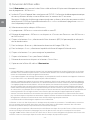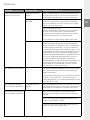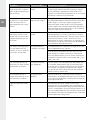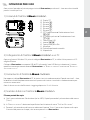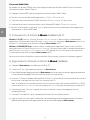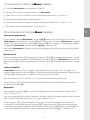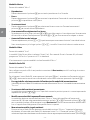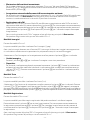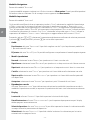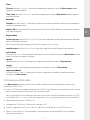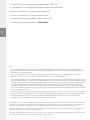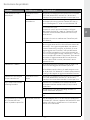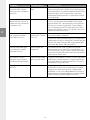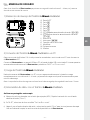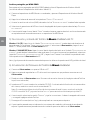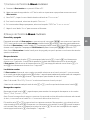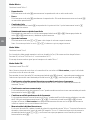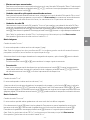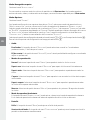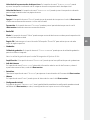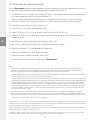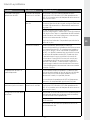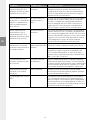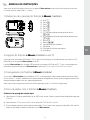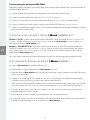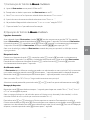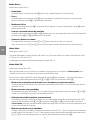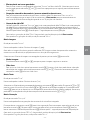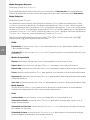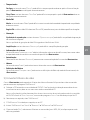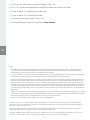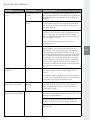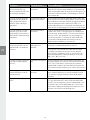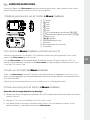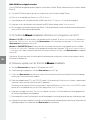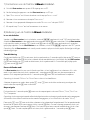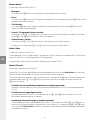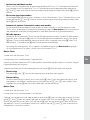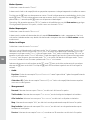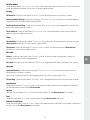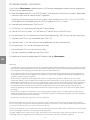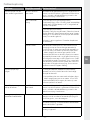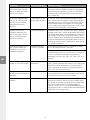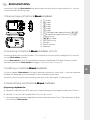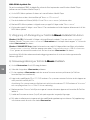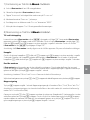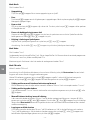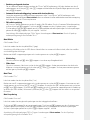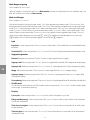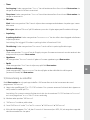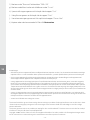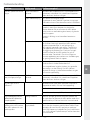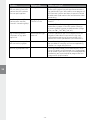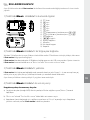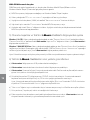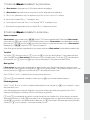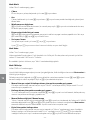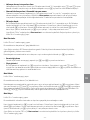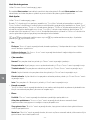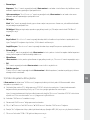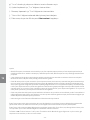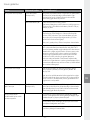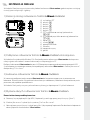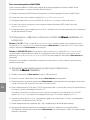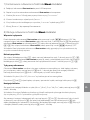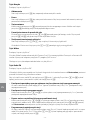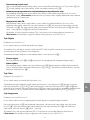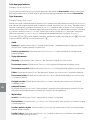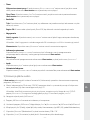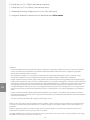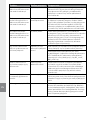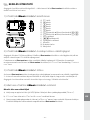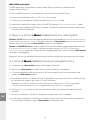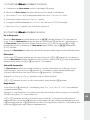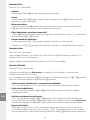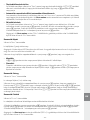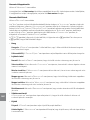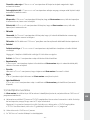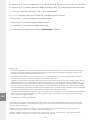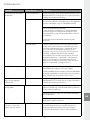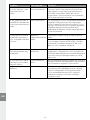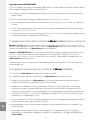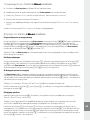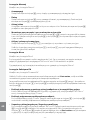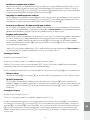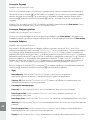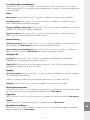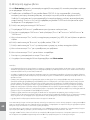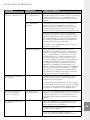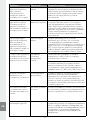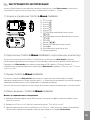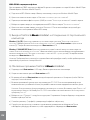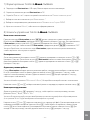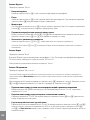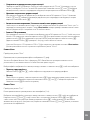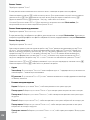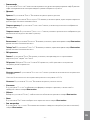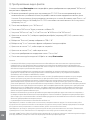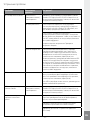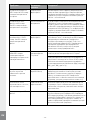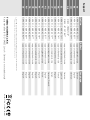Trekstor i beat motion Manual do proprietário
- Categoria
- Leitores de MP3 / MP4
- Tipo
- Manual do proprietário
A página está carregando...
A página está carregando...
A página está carregando...
A página está carregando...
A página está carregando...
A página está carregando...
A página está carregando...
A página está carregando...
A página está carregando...
A página está carregando...
A página está carregando...
A página está carregando...
A página está carregando...
A página está carregando...
A página está carregando...
A página está carregando...
A página está carregando...
A página está carregando...
A página está carregando...
A página está carregando...
A página está carregando...
A página está carregando...
A página está carregando...
A página está carregando...
A página está carregando...
A página está carregando...
A página está carregando...
A página está carregando...
A página está carregando...
A página está carregando...
A página está carregando...
A página está carregando...
A página está carregando...
A página está carregando...
A página está carregando...
A página está carregando...
A página está carregando...
A página está carregando...
A página está carregando...
A página está carregando...
A página está carregando...
A página está carregando...
A página está carregando...
A página está carregando...
A página está carregando...
A página está carregando...
A página está carregando...
A página está carregando...
A página está carregando...
A página está carregando...

– 50 – – 51 –
PT
MANUAL DE INSTRUÇÕES
Nota: antes de o utilizar pela primeira vez, carregue o i.Beat motion tal como está descrito neste manual de
instruções durante, pelo menos, 3 - 4 horas.
1) Elementos de comando do TrekStor i.Beat motion
Ecrã TFTA)
Tecla B) F
Tecla C) E
Tecla D) A
Tecla E) Q
Tecla F) R
(G) / desconexão + combinação de teclas:
F+A)
(H) : bloqueio de teclas + combinação de teclas:
R+A)
Porta USBI)
Botão J) x
Ligação para auscultadoresK)
MicrofoneL)
Olhal para correia de transporteM)
AltifalantesN)
2) Ligação do TrekStor i.Beat motion a um PC
Indicação para utilizadores do Windows® 98: instale, em primeiro lugar, o controlador que se encontra no CD
fornecido, antes de ligar o i.Beat motion ao seu PC!
Ligue o i.Beat motion com o cabo USB fornecido a uma porta USB do seu PC. O seu sistema operativo
reconhece automaticamente o i.Beat motion e adiciona a "o m e u c o m p u t A d o r " um "di s c o A m o V í V e l ".
3) Carregamento do TrekStor i.Beat motion
Assim que o i.Beat motion esteja ligado a um PC, o carregamento é efectuado automaticamente. Após,
o mais tardar, 3 - 4 horas, a bateria está completamente carregada e o processo de carregamento termina
automaticamente para evitar um sobrecarregamento.
Nota: o tempo de carregamento máximo só é atingido após aprox. 10 ciclos de carregamento.
4) Troca de dados com o TrekStor i.Beat motion
Ficheiros não protegidos contra cópia
a) Seleccione os ficheiros pretendidos (p. ex. MP3) com o rato. Copie-os premindo o botão direito do rato
("co p i A r ").
b) Seleccione em "o m e u c o m p u t A d o r " o disco amovível "tr e K st o r i.be A t m o t i o n ".
c) Prima o botão direito do rato e seleccione a opção "co l A r " para iniciar o processo de cópia. No final do
processo de cópia os dados encontram-se no i.Beat motion.
$
.*$
'"
I"EAT MOTION
WWWTREKSTORDE
.BEFJO$IJOB
*
"
#
%
&
()
+
,
-
./
'

– 52 –
PT
– 53 –
Ficheiros protegidos no formato WMA-DRM9
Para copiar ficheiros protegidos no formato DRM9 necessita do Windows Media® Player (versão de referência:
Windows Media® Player 9).
a) Ligue o leitor de MP3/vídeo ao seu computador e inicie o Windows Media® Player.
b) Clique à esquerda na barra de tarefas em "co p i A r p A r A cd o u d i s p o s i t i V o ".
c) Arraste os ficheiros de música (WMA) pretendidos para a lista "it e n s A c o p i A r " no lado esquerdo.
d) No menu Pulldown em baixo à direita seleccione o leitor de MP3/vídeo em "it e n s n o d i s p o s i t i V o ".
e) Clique em cima à direita no botão "co p i A r ". A música seleccionada é automaticamente copiada em seguida
para o seu leitor de MP3/vídeo.
5) Terminar sessão e desligar o TrekStor i.Beat motion do PC
Windows® 98 (SE): no lado inferior direito da barra de tarefas clique no símbolo "re m o V e r o h A r d W A r e c o m
s e g u r A n ç A ". Na janela "re m o V e r o h A r d W A r e c o m s e g u r A n ç A " seleccione i.Beat motion e clique no botão "si m".
Agora já pode retirar o i.Beat motion do PC.
Windows® 2000/ME/XP/Vista: clique com o botão direito do rato no lado inferior direito da barra de
tarefas no símbolo "re m o V e r o h A r d W A r e c o m s e g u r A n ç A ". A partir do menu de contexto exibido seleccione o
item "re m o V e r d i s p o s i t i V o d e A r m A z e n A m e n t o d e m A s s A usb" clicando com o botão esquerdo do rato. Agora já
pode retirar o i.Beat motion do PC.
Nota: siga o processo de encerramento recomendado a fim de evitar danos no aparelho ou perda de dados!
6) Actualização do firmware do TrekStor i.Beat motion
a) Ligue o i.Beat motion a uma porta USB do seu PC.
b) Proteja todos os dados importantes do i.Beat motion no seu PC.
c) Pode actualizar o i.Beat motion com a versão mais recente da Internet (na página inicial da TrekStor em
http://www.trekstor.de).
d) Coloque o CD fornecido na sua unidade de CD/DVD. Se a função de inicialização automática do seu
sistema estiver activa, abre-se um menu com todo o conteúdo do CD.
Nota: se a função de inicialização automática do seu sistema estiver desactivada, pode aceder à sua unidade
de CD/DVD através de "o m e u C o m p u t A d o r ", executando o programa "m e n u .e x e " no directório principal do CD.
e) Em seguida, seleccione o item "fi r m W A r e " e siga as instruções. Abre-se o seu browser da Internet e é
carregada a página inicial da TrekStor.
f) Descarregue o firmware (ficheiro *.zip) e descomprima-o numa pasta à escolha.
g) Em seguida, siga as instruções de instalação e o manual de actualização fornecido. Siga criteriosamente
o processo de actualização, a fim de evitar danos no i.Beat motion.

– 52 –
– 53 –
PT
7) Formatação do TrekStor i.Beat motion
a) Ligue o i.Beat motion a uma porta USB do seu PC.
b) Proteja todos os dados importantes do i.Beat motion no seu PC.
c) Abra "o m e u c o m p u t A d o r " e clique com o botão direito do rato em "di s c o A m o V í V e l ".
d) A partir do menu de contexto exibido seleccione o item "fo r m A t A r …".
e) Na janela de diálogo exibida seleccione em "si s t e m A d e f i ch e ir o s" a opção "fAt32".
f) Clique no botão "in ici Ar " para efectuar a formatação.
8) Operação do TrekStor i.Beat motion
Ligação e desconexão
Antes de poder ligar o i.Beat motion, o botão x tem de se encontrar na posição "ON". Em seguida,
ligue o i.Beat motion, mantendo premida a tecla A durante aprox. 2 segundos. Para colocar o i.Beat motion
no modo de espera (/), mantenha a tecla F e a tecla A premidas simultaneamente durante aprox.
3 segundos. Para desligar o i.Beat motion, desloque o botão x para a posição "off".
Nota: antes de o desligar, coloque o i.Beat motion no modo de espera, para que todas as definições recentes
sejam guardadas.
Bloqueio de teclas
Para activar o bloqueio de teclas (:), mantenha a tecla R e a tecla A premidas simultaneamente
durante aprox. 2 segundos. Em seguida, o símbolo do bloqueio de teclas surge no ecrã do i.Beat motion.
Para desactivar novamente o bloqueio de teclas (:), mantenha a tecla R e a tecla A premidas
simultaneamente durante aprox. 2 segundos.
Os diferentes modos
O i.Beat motion possui diferentes modos que podem ser seleccionados no menu principal. Se já se encontrar
num modo, mantenha premida a tecla A durante aprox. 1 segundo para aceder à navegação de pastas.
Mantenha a tecla A novamente premida durante aprox. 1 segundo para abrir o menu principal.
Nota: nos modos "rá d i o Fm" e "gr A v A ç ã o " chega imediatamente ao menu principal.
Seleccione o modo pretendido, premindo a tecla Q ou R e confirme, premindo brevemente a tecla A.
Navegação de pastas
Mantenha a tecla A premida durante aprox. 1 segundo, para chegar aos modos "mú s i c A ", "Ví d e o ", "im A g e n s "
e "te x t o " na navegação de pastas.
Nota: na navegação de pastas são indicados apenas os ficheiros actuais do modo já seleccionado (i. e. só são
indicados ficheiros de música, desde que se encontre no modo "mú s i C A ").
Premindo a tecla R ou Q selecciona o ficheiro seguinte ou o anterior. Para reproduzir ou exibir o
ficheiro seleccionado, prima a tecla A. Para mudar para uma subpasta, prima também a tecla A quando
a pasta estiver seleccionada. Para voltar para o directório principal, prima a tecla E. Para sair da navegação
de pastas, mantenha premida a tecla E durante aprox. 1 segundo.

– 54 –
PT
– 55 –
Modo: Música
Mude para o modo "mú s i c A ".
Reprodução•
Prima por breves momentos a tecla A para iniciar a reprodução de um ficheiro áudio.
Pausa•
Prima por breves momentos a tecla A para interromper a reprodução. Ao premir novamente por
breves momentos a tecla A a reprodução é retomada.
Mudança de faixa•
Se premir brevemente a tecla F, selecciona a faixa seguinte. Se premir brevemente a tecla E, passa
para a faixa anterior.
Avançar / retroceder dentro de uma faixa•
Ao premir algum tempo a tecla E ou F pode avançar ou retroceder dentro de uma faixa. Mantenha
premida a tecla F ou E para avançar ou retroceder.
Aumentar / diminuir o volume•
Prima por breves momentos a tecla Q ou R para aumentar ou diminuir o volume.
Nota: se mantiver a tecla Q ou R premida durante algum tempo, o volume altera-se continuamente.
Modo: Vídeo
Mude para o modo "Ví d e o ".
No modo Vídeo pode visualizar ficheiros de vídeo (*.avi). Para criar ficheiros de vídeo no formato AVI utilize
o "AVico n V e r t e r " incluído no CD.
A operação neste modo é idêntica à operação no modo "mú s i c A ".
Modo: Rádio FM
Mude para o modo "rá d i o fm".
Nota: ligue sempre os seus auriculares/auscultadores na ligação para auscultadores do i.Beat motion, pois o
cabo dos auriculares/auscultadores serve de antena para o rádio interno.
Para consultar o Menu rádio FM, mantenha premida a tecla A durante aprox. 1 segundo. Seleccione o
item do menu pretendido, premindo a tecla E ou F e confirme, premindo a tecla A.
Mudar entre a selecção manual de emissora e o modo das posições da memória•
No Menu rádio FM seleccione entre a selecção manual de emissora "mA n u A l " e o modo das posições da
memória "em i s s o r ".
Mudar entre emissoras guardadas•
No modo das posições da memória "em i s s o r " pode, premindo por breves momentos a tecla E ou F,
mudar entre as diferentes posições da memória existentes.
Alteração manual da frequência / procura manual•
No modo de selecção manual de emissora "mA n u A l " pode alterar a frequência de recepção em 0,1 MHz
premindo brevemente a tecla E ou F. Se premir a tecla E ou F durante tempo suficiente, o
i.Beat motion procura automaticamente a gama de frequências mais alta ou mais baixa de acordo com
as emissoras de melhor recepção.
Memorização de emissoras individuais•
No Menu rádio FM mude para a selecção manual de emissora "mA n u A l ". Ajuste a frequência pretendida e
no Menu rádio FM seleccione "gu A r d A r ". Seleccione a posição da memória pretendida, premindo a tecla
R ou Q e confirme a pergunta que se seguirá, premindo brevemente a tecla A.

– 54 –
– 55 –
PT
Eliminação de emissoras guardadas•
Para eliminar uma emissora guardada, seleccione "el imi nA r " no Menu rádio FM. Seleccione a emissora a
ser eliminada, premindo a tecla R ou Q e confirme a pergunta que se seguirá, premindo brevemente
a tecla A.
Ocupação automática da memória / procura automática de emissoras•
Para iniciar a procura automática de emissoras, no Menu rádio FM seleccione "pr o c u e m i s s o r " e
confirme a pergunta que se seguirá. Neste momento, o i.Beat motion procura automaticamente
emissoras de rádio de forte recepção e guarda-as nas 25 posições da memória.
Gravação do rádio FM•
No Menu rádio FM, seleccione "gr A V A ç ã o " para iniciar uma gravação de rádio FM. Para iniciar uma gravação
de rádio FM, prima brevemente a tecla A. Para interromper a gravação actual, prima brevemente a
tecla A. Para prosseguir com a gravação actual, prima novamente a tecla A durante breves momentos.
Mantenha premida a tecla A durante aprox. 1 segundo para terminar a gravação.
Nota: todas as gravações de rádio "Fmx x x " são guardadas no directório principal do i.Beat motion.
Para reproduzir as gravações de rádio, mude para o modo "mú s i C A ".
Modo: Imagens
Mude para o modo "im A g e n s ".
Neste modo pode visualizar ficheiros de imagem (*.jpeg).
Nota: todas as imagens têm de estar gravadas no formato JPEG. Imagens maiores são representadas automatica-
mente numa versão reduzida, o que pode aumentar a duração do carregamento.
Seleccione um ficheiro de imagem na navegação de pastas e prima a tecla A para o exibir.
Mudar imagem•
Prima brevemente a tecla F ou E para passar para a imagem seguinte ou anterior.
Slide show•
Para iniciar um slide show prima brevemente a tecla A. Durante o slide show pode alterar a duração
de exibição das imagens premindo brevemente a tecla R ou Q. Premindo novamente por breves
momentos a tecla A termina o slide show.
Modo: Texto
Mude para o modo "te x t o ".
Neste modo pode visualizar ficheiros de texto (*.txt).
Seleccione um ficheiro de texto na navegação de pastas e prima a tecla A para o exibir. Prima a tecla R ou Q
para ler o texto linha a linha. Prima a tecla F ou E para ler o texto página a página. Prima brevemente
a tecla A para activar ou desactivar um carregamento automático do texto (página a página). Neste caso,
pode definir a duração de exibição do texto premindo brevemente a tecla R ou Q.
Modo: Gravação
Mude para o modo "gr A V A ç ã o ".
Neste modo pode efectuar gravações de voz através do microfone integrado.
Prima por breves momentos a tecla A para iniciar a gravação. Para interromper a gravação actual, prima
brevemente a tecla A. Para prosseguir com a gravação actual, prima novamente a tecla A durante
breves momentos. Mantenha premida a tecla A durante aprox. 1 segundo para terminar a reprodução.
Nota: todas as gravações de voz ("reCx x x ") são guardadas no directório principal do i.Beat motion.
Para reproduzir as gravações de voz, mude para o modo "mú s i C A ".

– 56 –
PT
– 57 –
Modo: Navegação de pastas
Mude para o modo "nA V e g A ç ã o p A s t A s ".
Neste modo são exibidos todos os ficheiros que se encontram no i.Beat motion. Aqui pode reproduzir
ficheiros de áudio/vídeo ou exibir ficheiros de imagem/texto que sejam suportados pelo i.Beat motion.
Modo: Definições
Mude para o modo "de f i n i ç õ e s ".
Aqui pode seleccionar diferentes configurações de áudio em "áu d i o ", modos de reprodução em "mo d o
d e r e p r o d u ç ã o " e activar ou desactivar a função de modo aleatório em "mo d o A l e A t ó r i o ". Além disso, pode
efectuar configurações de visualização em "Vi s o r ", configurações de tempo em "te m p o r i z A d o r ", configurações
de rádio em "rá d i o fm" e configurações de gravação em "gr A V A ç ã o ". Também pode exibir as informações do
sistema em "in f o r m A ç õ e s s i s t e m A ", definir o idioma dos menus em "id i o m A ", carregar as definições de fábrica em
"de f i n i ç õ e s f á b r i c A " e executar uma actualização do firmware em "Ac t u A l i z A r ".
Seleccione a definição pretendida, premindo a tecla R ou Q e confirme-a, premindo a tecla A.
Mantenha a tecla E premida para sair das definições.
Áudio•
Equalizador: no item do menu "eq u A l i z A d o r " pode seleccionar um de 7 equalizadores predefinidos e
1 definido pelo utilizador.
Utilizador EQ: no item do menu "Ad A p t A u t ili zA d or eq" pode configurar um equalizador segundo as suas
preferências.
Modos de reprodução•
Normal: seleccione o item do menu "no r m A l " para reproduzir uma vez todas as faixas.
Repetir faixa: seleccione o item do menu "re p e t i r f A i x A " para repetir várias vezes a faixa actual.
Repetir tudo: seleccione o item do menu "re p e t i r t u d o " para reproduzir todas as faixas na mesma sequência.
Pastas: seleccione o item do menu "pA s t A s " para reproduzir uma vez todas as faixas da pasta seleccionada.
Repetir pasta: seleccione o item do menu "re p e t i r p A s t A " para reproduzir todas as faixas da pasta seleccionada
na mesma sequência.
Intro-scan: seleccione o item de menu "in t r o -s c A n " para reproduzir os primeiros 10 segundos de todas as faixas.
Modo aleatório•
No item do menu "mo d o A l e A t ó r i o " pode activar ou desactivar o modo aleatório. No modo aleatório,
a sequência de reprodução das faixas é seleccionada aleatoriamente.
Visor•
Luminosidade: no item do menu "lu m i n o s i d A d e " pode definir a luminosidade do visor.
Iluminação de fundo: no item do menu "du r A ç ã o l u z " pode definir o tempo, após o qual o visor se
apaga automaticamente.
Velocidade do slide show: no item de menu "Ve l o c i d A d e d A i m A g e m " pode ajustar a duração de exibição
das imagens no slide show.
Velocidade do texto: no item do menu "Ve l o c i d A d e d o t e x t o " pode determinar a duração de exibição
para o carregamento automático de uma página de texto.

– 56 –
– 57 –
PT
Temporizador•
Desligar: no item do menu "de s l i g A " pode definir o tempo que deve decorrer após a última utilização
para o i.Beat motion ser desligado automaticamente.
Sleep Timer: no item do menu "sl e e p ti m e r " pode definir o tempo após o qual o i.Beat motion deve ser
desligado automaticamente.
Rádio FM•
Modo: no item do menu "mo d o " pode definir se a emissora de rádio recebida é reproduzida na qualidade
estéreo ou mono.
Região FM: no Menu rádio FM seleccione "re g i ã o fm" para efectuar ajustes de rádio específicos da região.
Gravação•
Qualidade da reprodução: no item do menu "qu A l i d A d e g r A V A ç ã o " pode definir a qualidade da gravação
do microfone integrado.
Nota: a qualidade de gravação do rádio FM integrado está definida em 32 kHz.
Amplificação: no item do menu "Am p l i f i c A ç ã o " pode definir a amplificação da gravação.
Informações do sistema•
No item do menu "in f o r m A ç õ e s s i s t e m A " obtém informações sobre a versão da firmware, bem como sobre
a capacidade total da memória e a memória disponível do i.Beat motion.
Actualização•
Seleccione o item do menu "Ac t u A l i z A r " para executar uma actualização do firmware do i.Beat motion.
Idioma•
No item do menu "id i o m A " pode seleccionar o idioma dos menus doi.Beat motion.
Definições de fábrica•
No item do menu "de f i n i ç õ e s f á b r i c A " pode recriar as definições de fábrica (estado de fornecimento) do
i.Beat motion.
9) Converter ficheiros de vídeo
Com o i.Beat motion pode reproduzir ficheiros de vídeo no formato AVI que tenham sido convertidos
previamente com o programa "AVico n V e r t e r ".
a) Coloque o CD fornecido na sua unidade de CD/DVD. Se a função de inicialização automática do seu
sistema estiver activa, abre-se um menu com todo o conteúdo do CD.
Nota: se a função de inicialização automática do seu sistema estiver desactivada, pode aceder à sua unidade
de CD/DVD através de "o m e u C o m p u t A d o r ", executando o programa "m e n u .e x e " no directório principal do CD.
b) Seleccione, em seguida, o item "AVico n V e r t e r ".
c) O "AVico n V e r t e r " é instalado, em seguida, no seu PC.
d) Inicie o "AVico n V e r t e r " em "in iciAr " + "pr o g r A m A s " + "AVico n V e r t e r " + "AVico n V e r t e r ".
e) Clique no botão "Ad d ", seleccione o ficheiro a ser convertido (p. ex. MPG, AVI) e indique a pasta onde
deve ser guardado.

– 58 –
PT
– 59 –
f) Em "re s o l u t i o n " seleccione o tamanho da imagem "220 x 176".
g) Em "se t t i n g " seleccione a qualidade e o formato da imagem do ficheiro a ser criado.
h) Clique no botão "sA V e " para guardar as definições.
i) Clique no botão "cl o s e " para fechar a janela.
j) Inicie a conversão com o botão "co n V e r t no W ".
k) Em seguida, copie o ficheiro AVI criado para o i.Beat motion.
Notas:
Este leitor de MP3/vídeo está optimizado para os auscultadores fornecidos (impedância de 32 Ohm). A utilização de outros •
auscultadores com impedância inferior pode provocar eventuais danos do leitor de MP3/vídeo ou mesmo nos auscultadores;
especialmente em leitores de MP3/vídeo com 2 ligações para auscultadores.
Se sujeitar o aparelho a uma carga electrostática, poderá provocar uma interrupção da transmissão de dados entre o aparelho e o •
computador, entre outros. Neste caso, o aparelho deverá ser desligado da porta USB e ligado novamente.
Atenção: este aparelho pode gerar volumes elevados. Para evitar danos auditivos, que podem surgir de imediato, posteriormente •
ou lentamente, não deve utilizá-lo durante muito tempo com o volume elevado. Este facto é válido independentemente de usar
altifalantes, auscultadores ou auriculares. Se ouvir um ruído de campainha no seu ouvido, reduza imediatamente o volume ou
não volte a utilizar o leitor de MP3/vídeo. Tenha em mente que danos auditivos permanentes podem surgir apenas posteriormente.
Com o passar do tempo vai-se habituando a volumes cada vez mais elevados, de forma que já lhe parecem normais, embora a
sua capacidade de audição possa estar a ser prejudicada. Quanto mais alto estiver o volume, mais rápido a sua audição pode ser
prejudicada.
Atenção: a utilização de auriculares durante a condução de um veículo não é aconselhada e é proibida em alguns países. Conduza •
sempre com cuidado e concentração. Pare a reprodução do seu leitor MP3/vídeo, quando conduzir um veículo ou durante outras
actividades que exijam toda a sua atenção e possam ser, por esse motivo, prejudicadas.
Deve evitar-se a utilização de cabos USB com mais de 3 m de comprimento.•
O fabricante reserva-se o direito de desenvolver continuamente o produto. Estas alterações podem ser efectuadas sem
descrição directa neste manual de instruções. As informações contidas neste manual de instruções não estão obrigadas a
reflectir o estado da versão técnica.
O fabricante garante apenas a qualificação para a determinação própria deste produto. Além disso, o fabricante não se
responsabiliza por danos ou perdas de dados nem por danos consequentes.
Copyright © 2007 TrekStor GmbH & Co. KG. Todos os direitos reservados. Outras designações de produtos ou de empresas
referem-se, eventualmente, a marcas registadas ou a nomes de marcas dos respectivos detentores.

– 58 –
– 59 –
PT
Resolução de problemas
Problema Possível causa O que pode fazer?
O meu leitor de MP3 não
se liga.
A função HOLD está
activada.
Verifique se o bloqueio de teclas (botão HOLD/função
HOLD) do leitor de MP3 está activado. Se estiver, desactive
o bloqueio de teclas tal como descrito no manual de
instruções.
Sem alimentação de
energia
Num leitor de MP3 com bateria integrada:
quando a bateria estiver vazia, carregue o seu leitor de
MP3 através de um cabo USB ligado ao seu PC ou com
um carregador USB.
Num leitor de MP3 com modo de pilha:
a pilha está vazia. Substitua a pilha. Utilize apenas pilhas
alcalinas. Para saber se o seu leitor de MP3 também
pode ser operado com bateria, entre em contacto com
o seu serviço de assistência.
A pilha foi colocada incorrectamente. Verifique a
polaridade da pilha.
Influências externas As influências externas (como p.ex. uma carga electro stática)
podem provocar avarias de funcionamento no seu
leitor de MP3. Se estas persistirem após a desco nexão
e ligação do seu leitor de MP3, efectue um reset, se
possível, ou actualize o firmware (o software do leitor de
MP3). O procedimento encontra-se descrito no manual
de instruções. O firmware actualizado para o seu leitor
de MP3 encontra-se no nosso Website em "Downloads".
Se tiver dúvidas sobre a actualização do firmware, que
não estejam esclarecidas no manual, entre em contacto
com o nosso serviço de assistência.
O meu leitor de MP3 está
suspenso.
Se isto ocorrer com um determinado ficheiro de áudio,
este ficheiro poderá estar danificado. Remova este
ficheiro.
Se o problema não for solucionado desta forma, efectue
um reset. Se o seu leitor de MP3 voltar a ficar suspenso,
recomenda-se uma actualização do firmware.
O meu leitor de MP3 não
reage à pressão nas teclas.
A função HOLD está
activada.
Verifique se o bloqueio de teclas (botão HOLD/função
HOLD) do seu leitor de MP3 está activado. Se estiver,
desactive o bloqueio de teclas tal como descrito no
manual de instruções.
Não se ouve qualquer música
nos auriculares/auscultadores.
Verifique se está a ser reproduzido um ficheiro de áudio (a
indicação do tempo decorrido e restante altera-se). Se não
se alterar, inicie a reprodução.
Certifique-se de que a ficha jaque dos auriculares/aus-
cultadores está bem encaixada na respectiva tomada.
Verifique se o volume do seu leitor de MP3 está suficien-
temente alto.

– 60 –
PT
– 61 –
Problema Possível causa O que pode fazer?
Transferi ficheiros para o
meu leitor de MP3. No
entanto, o leitor de MP3 não
os consegue reproduzir.
Formato de ficheiro
incorrecto
Os ficheiros encontram-se num formato que o seu
leitor de MP3 não consegue reproduzir. Os formatos de
ficheiro suportados pelo seu leitor de MP3 encontram-se
na respectiva folha de dados na homepage da TrekStor
www.trekstor.de.
Transferi ficheiros de áudio
WMA para o meu leitor de
MP3. No entanto, o leitor
de MP3 não os consegue
reproduzir.
Os ficheiros estão pro-
tegidos contra cópia.
Se se tratarem de ficheiros protegidos contra cópia, tem
de os copiar através do Windows Media® Player. Verifique
previamente se o seu leitor de MP3 consegue reproduzir
ficheiros protegidos contra cópia WMA-DRM. Estas
informações encontram-se numa folha de dados do seu
leitor de MP3 na homepage da TrekStor www.trekstor.de.
Transferi ficheiros de áudio
do meu Mac® para o meu
leitor de MP3. No entanto, o
leitor de MP3 não os consegue
reproduzir.
Formato de ficheiro
incorrecto
Ficheiros de áudio no formato AAC, p. ex. como os
criados com iTunes®, não conseguem ser reproduzidos
na maioria dos leitores de MP3. Converta estes ficheiros
com um iTunes® actualizado ou um outro programa
para o formato MP3. Os ficheiros de áudio adquiridos
na Internet estão equipados com mecanismos de
protecção que impedem essa conversão.
Os ficheiros de áudio no
meu leitor de MP3 não são
reproduzidos na sequência
correcta.
O modo de reprodução
"Aleatório" está
definido.
Se o modo de reprodução "Aleatório" estiver definido,
mude para o modo de reprodução "Normal".
Classifique os seus ficheiros de áudio antes da cópia
na subpasta e copie esta pasta para o seu leitor de
MP3. Além disso, pode classificar os seus ficheiros de
áudio renomeando-os (adicionando algarismos, p.ex.
"001_faixa", "002_faixa", etc.).
Surgem caracteres estranhos
no visor quando reproduz
música.
Caracteres não suporta-
dos.
Muitos leitores de MP3 não conseguem apresentar cor-
rectamente todos os caracteres. Para nomes de ficheiros
e ID3-Tags utilize apenas o conjunto de caracteres
padronizado no idioma do menu definido no leitor de
MP3 e evite caracteres especiais (p. ex. tremas, acentos, etc.).
Não consigo perceber o
idioma do menu e não sei
como mudá-lo.
Idioma do menu
ajustado
Efectue um reset ou, se tal não for possível ou não for
bem sucedido, efectue uma actualização do firmware.
Em seguida, surge geralmente a selecção do idioma
do menu.
Como posso criar ficheiros
MP3?
Para converter ficheiros de áudio (p. ex. música de um
CD) para o formato MP3, necessita de um codificador
de MP3 (p. ex. o programa gratuito "Audiograbber", que
se encontra em www.audiograbber.de). O manual e a
ajuda sobre a operação do programa encontram-se na
respectiva função de ajuda do programa.
A página está carregando...
A página está carregando...
A página está carregando...
A página está carregando...
A página está carregando...
A página está carregando...
A página está carregando...
A página está carregando...
A página está carregando...
A página está carregando...
A página está carregando...
A página está carregando...
A página está carregando...
A página está carregando...
A página está carregando...
A página está carregando...
A página está carregando...
A página está carregando...
A página está carregando...
A página está carregando...
A página está carregando...
A página está carregando...
A página está carregando...
A página está carregando...
A página está carregando...
A página está carregando...
A página está carregando...
A página está carregando...
A página está carregando...
A página está carregando...
A página está carregando...
A página está carregando...
A página está carregando...
A página está carregando...
A página está carregando...
A página está carregando...
A página está carregando...
A página está carregando...
A página está carregando...
A página está carregando...
A página está carregando...
A página está carregando...
A página está carregando...
A página está carregando...
A página está carregando...
A página está carregando...
A página está carregando...
A página está carregando...
A página está carregando...
A página está carregando...
A página está carregando...
A página está carregando...
A página está carregando...
A página está carregando...
A página está carregando...
A página está carregando...
A página está carregando...
A página está carregando...
A página está carregando...
A página está carregando...
A página está carregando...
A página está carregando...
A página está carregando...
A página está carregando...
A página está carregando...
A página está carregando...
A página está carregando...
A página está carregando...
A página está carregando...
A página está carregando...
A página está carregando...
A página está carregando...
-
 1
1
-
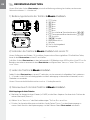 2
2
-
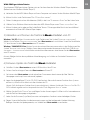 3
3
-
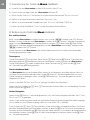 4
4
-
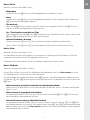 5
5
-
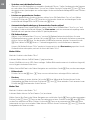 6
6
-
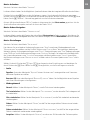 7
7
-
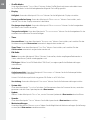 8
8
-
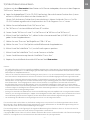 9
9
-
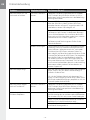 10
10
-
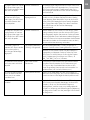 11
11
-
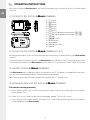 12
12
-
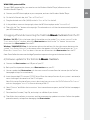 13
13
-
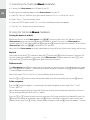 14
14
-
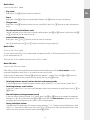 15
15
-
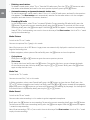 16
16
-
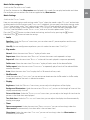 17
17
-
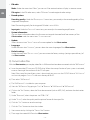 18
18
-
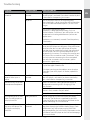 19
19
-
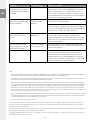 20
20
-
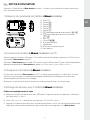 21
21
-
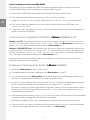 22
22
-
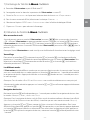 23
23
-
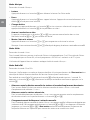 24
24
-
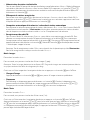 25
25
-
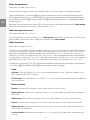 26
26
-
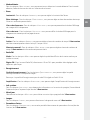 27
27
-
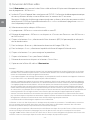 28
28
-
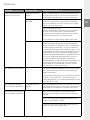 29
29
-
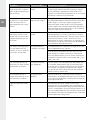 30
30
-
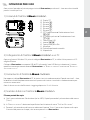 31
31
-
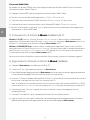 32
32
-
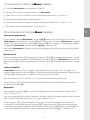 33
33
-
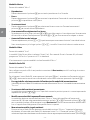 34
34
-
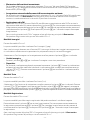 35
35
-
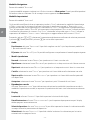 36
36
-
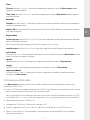 37
37
-
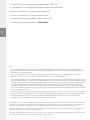 38
38
-
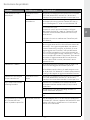 39
39
-
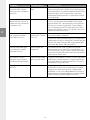 40
40
-
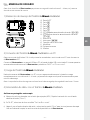 41
41
-
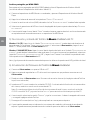 42
42
-
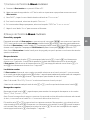 43
43
-
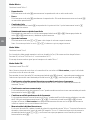 44
44
-
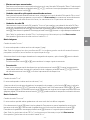 45
45
-
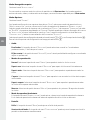 46
46
-
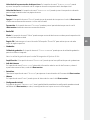 47
47
-
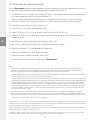 48
48
-
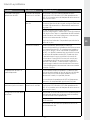 49
49
-
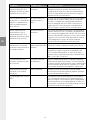 50
50
-
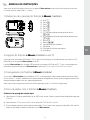 51
51
-
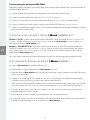 52
52
-
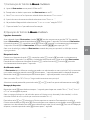 53
53
-
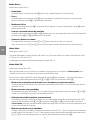 54
54
-
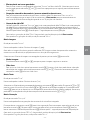 55
55
-
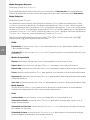 56
56
-
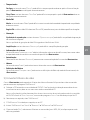 57
57
-
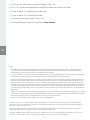 58
58
-
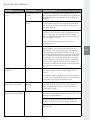 59
59
-
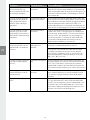 60
60
-
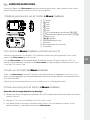 61
61
-
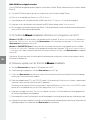 62
62
-
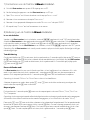 63
63
-
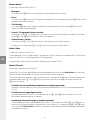 64
64
-
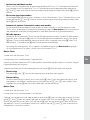 65
65
-
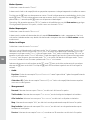 66
66
-
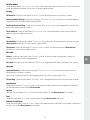 67
67
-
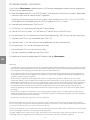 68
68
-
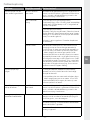 69
69
-
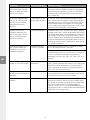 70
70
-
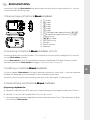 71
71
-
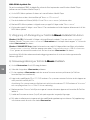 72
72
-
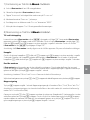 73
73
-
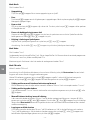 74
74
-
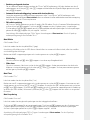 75
75
-
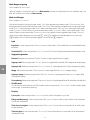 76
76
-
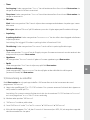 77
77
-
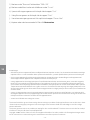 78
78
-
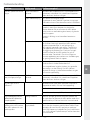 79
79
-
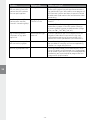 80
80
-
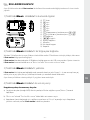 81
81
-
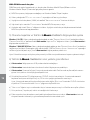 82
82
-
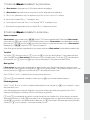 83
83
-
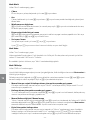 84
84
-
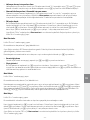 85
85
-
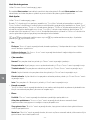 86
86
-
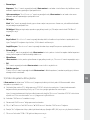 87
87
-
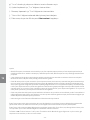 88
88
-
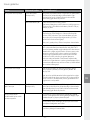 89
89
-
 90
90
-
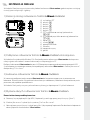 91
91
-
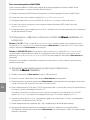 92
92
-
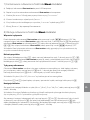 93
93
-
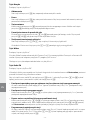 94
94
-
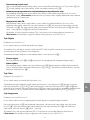 95
95
-
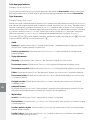 96
96
-
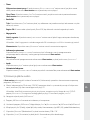 97
97
-
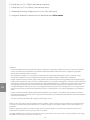 98
98
-
 99
99
-
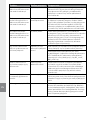 100
100
-
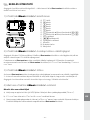 101
101
-
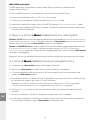 102
102
-
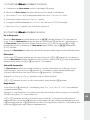 103
103
-
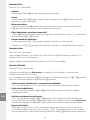 104
104
-
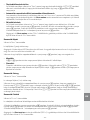 105
105
-
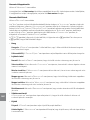 106
106
-
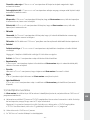 107
107
-
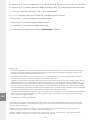 108
108
-
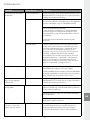 109
109
-
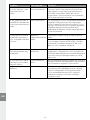 110
110
-
 111
111
-
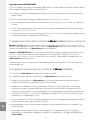 112
112
-
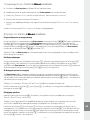 113
113
-
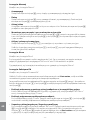 114
114
-
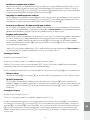 115
115
-
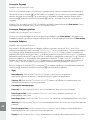 116
116
-
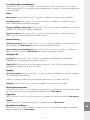 117
117
-
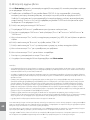 118
118
-
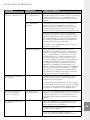 119
119
-
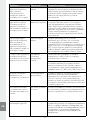 120
120
-
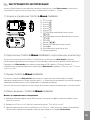 121
121
-
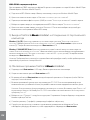 122
122
-
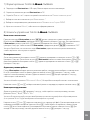 123
123
-
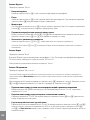 124
124
-
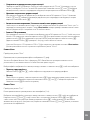 125
125
-
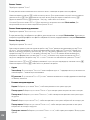 126
126
-
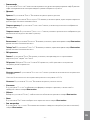 127
127
-
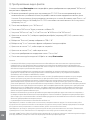 128
128
-
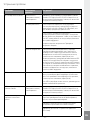 129
129
-
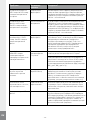 130
130
-
 131
131
-
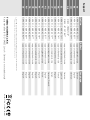 132
132
Trekstor i beat motion Manual do proprietário
- Categoria
- Leitores de MP3 / MP4
- Tipo
- Manual do proprietário
em outras línguas
- español: Trekstor i beat motion El manual del propietario
- français: Trekstor i beat motion Le manuel du propriétaire
- italiano: Trekstor i beat motion Manuale del proprietario
- English: Trekstor i beat motion Owner's manual
- русский: Trekstor i beat motion Инструкция по применению
- Nederlands: Trekstor i beat motion de handleiding
- Deutsch: Trekstor i beat motion Bedienungsanleitung
- svenska: Trekstor i beat motion Bruksanvisning
- polski: Trekstor i beat motion Instrukcja obsługi
- Türkçe: Trekstor i beat motion El kitabı
Artigos relacionados
-
Trekstor CODY Manual do proprietário
-
Trekstor i beat p nk Manual do proprietário
-
Trekstor i beat move s 4gb Manual do proprietário
-
Trekstor i-Beat Sweez Manual do proprietário
-
Trekstor i-Beat Classico FM Instruções de operação
-
Trekstor i-Beat Emo Manual do proprietário
-
Trekstor i.Beat nova Manual do proprietário
-
Trekstor i-Beat Vision DM Manual do proprietário
-
Mode d'Emploi i-Beat Cebrax Manual do proprietário
-
Trekstor i.Beat Blaxx Manual do proprietário